ساخت انیمیشن سه بعدی با گوشی توسط اپلیکیشن Plotagon ❤️ آکادمی چاتیز

ساخت انیمیشن سه بعدی با گوشی یکی از تجربیاتی است که هرکس دوست دارد آنرا برای سرگرمی انجام دهد، اما ممکن است دردسرهایی داشته باشد و ساخت آن کمی مشکل باشد. Plotagon یکی از نرم افزارهایی است که تحت ویندوز و اندروید و IOS، جهت خلق انیمیشن های 3 بعدی زیبا ساخته شده است . شاید شما بخواهید برای اولین تجربه خود یک انیمیشن رو کارگردانی کنید. این اپلیکیشن امکانات بسیار حرفه ای در اختیار شما قرار می دهد تا به راحتی بتوانید انیمیشن سه بعدی خود را در کوتاه ترین زمان ممکن بسازید و آنرا در معرض دید علاقه مندان خود قرار دهید. محیط اپلیکیشن خیلی ساده و بدور از پیچیدگی است و یکی از امکانات جالب این اپلیکیشن قابلیت ساخت کاراکتر مورد دلخواه تون هست.
نحوه ساخت انیمیشن سه بعدی با نرم افزار Plotagon :
جهت دریافت نسخه ویندوزی این نرم افزار می توانید به وب سایت سازنده این برنامه مراجعه کنید.
ما آموزش خود را برپایه اپلیکیشن اندروید می دهیم بنابراین به گوگل پلی گوشی خود رفته
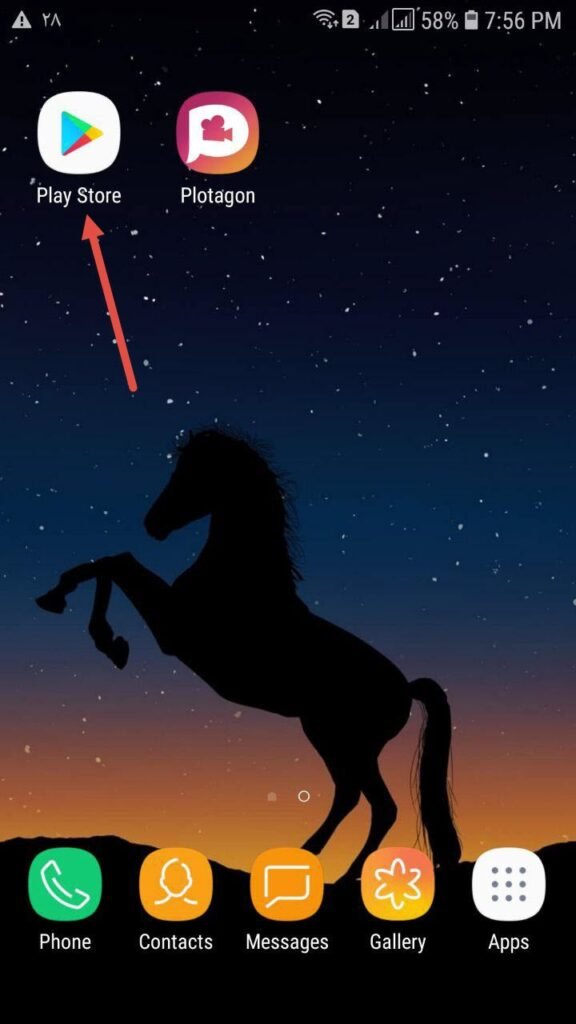
در قسمت جستجو عبارت Plotagon را تایپ کنید.
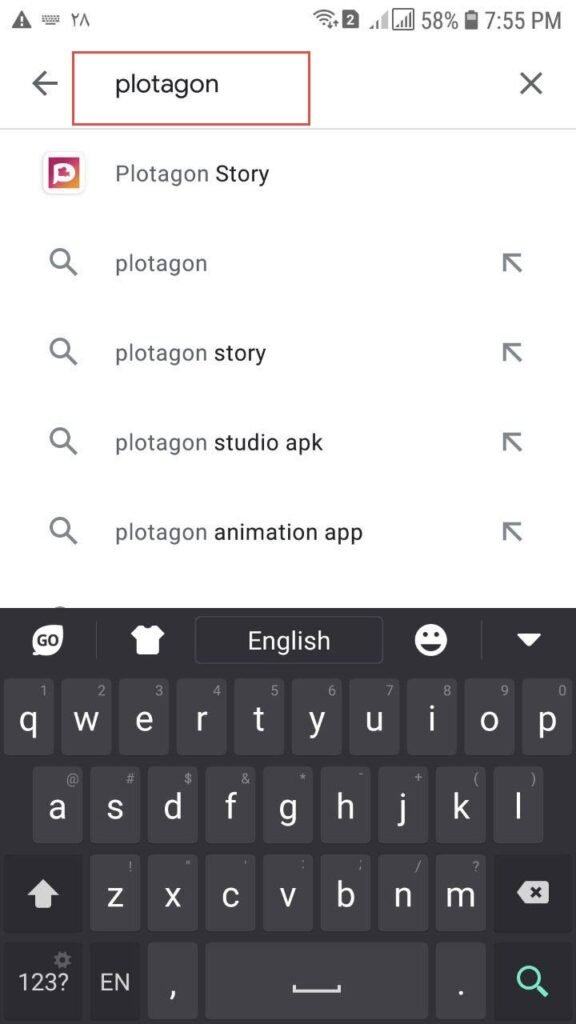
از اونجایی که ما این نرم افزار رو از قبل بر روی گوشی خود نصب کردیم بنابراین دکمه نصب برای ما نشان داده نمی شود. (توجه: حجم برنامه به نسبت زیاد هست حدود 230 مگابایت)
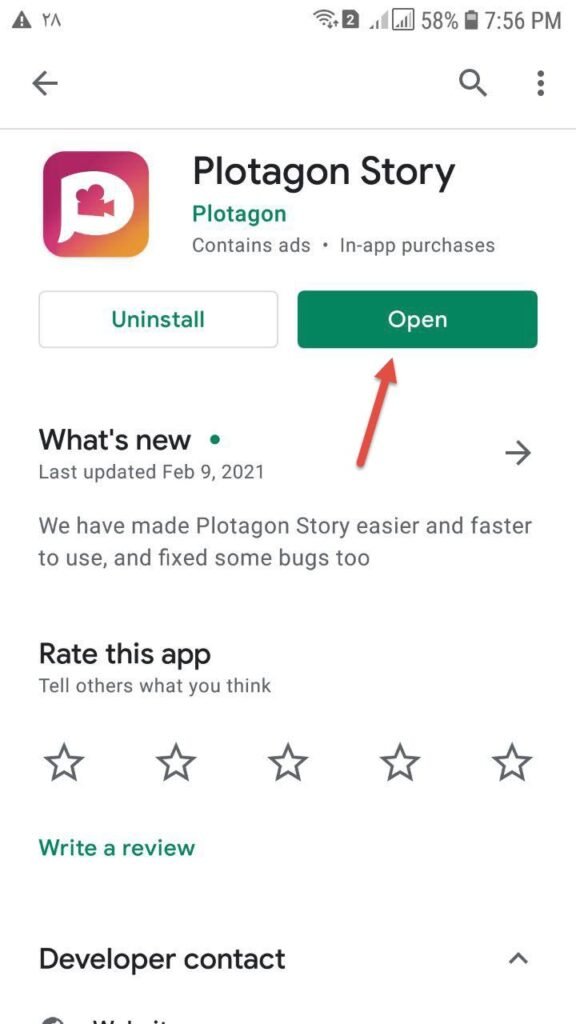
حال اپلیکیشن ساخت انیمیشن 3 بعدی با گوشی را از روی صفحه گوشیتون باز کنید.
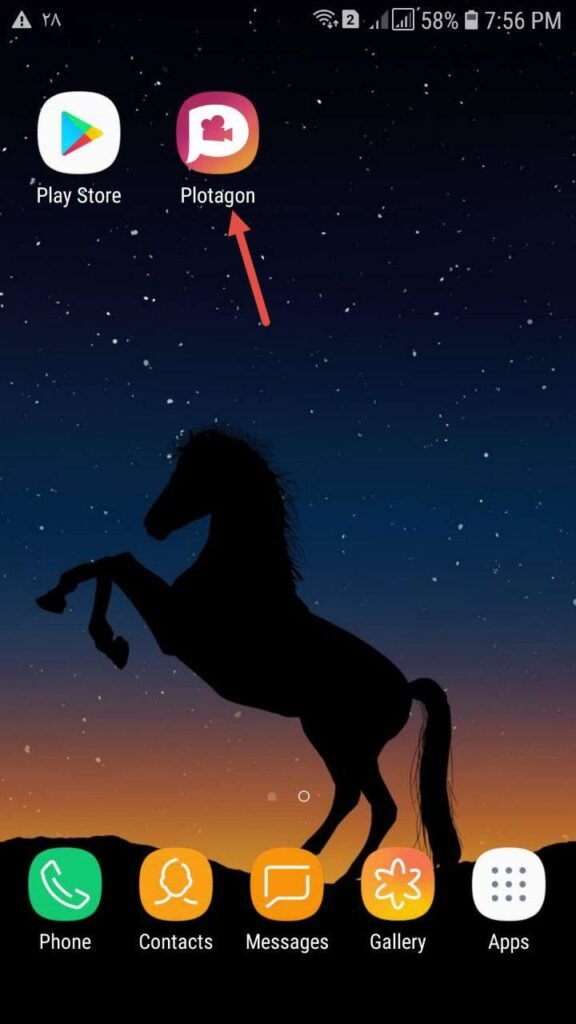
در این لحظه می خواهیم به نحوه ساخت انیمیشن سه بعدی با گوشی بپردازیم، پس از باز شدن اپلیکیشن چند لحظه صبر کنید تا برنامه بارگذاری شود.
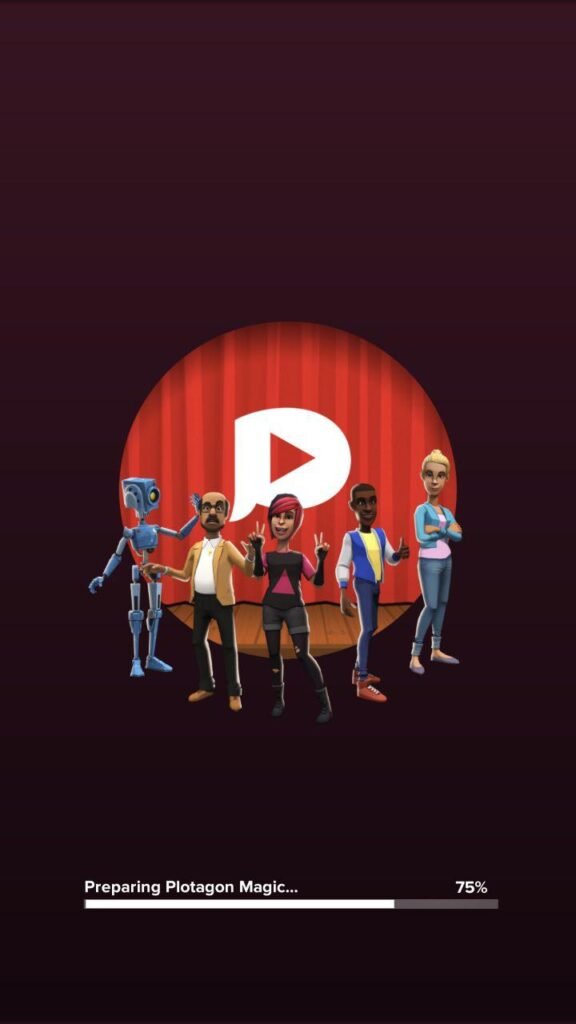
اکنون می خواهیم اولین پروژه خود را ایجاد کنیم، بنابراین بر روی دکمه Create Video تب می زنیم.
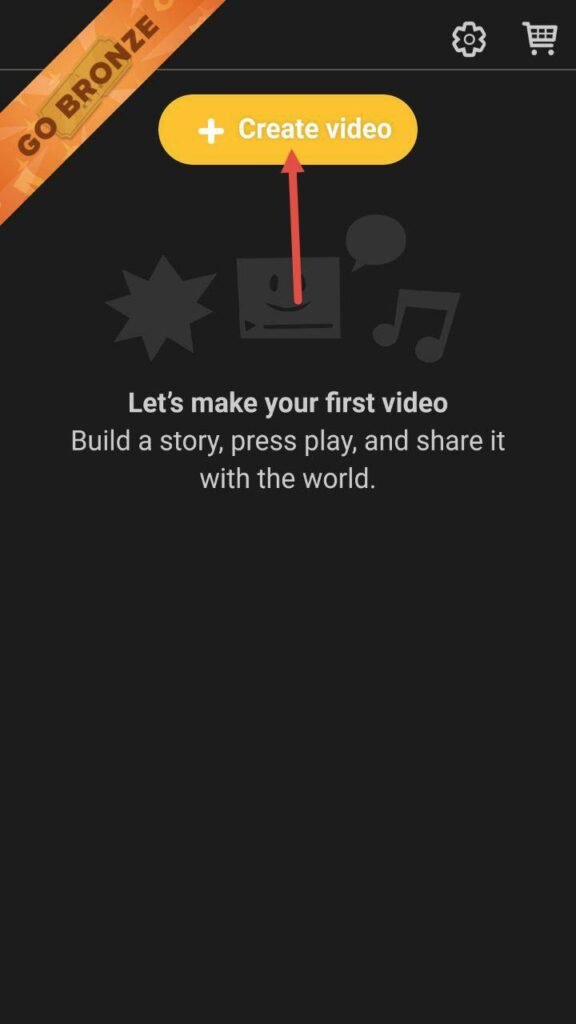
پس از ایجاد صفحه کاری، از قسمت مشخص شده، صحنه کار خودمون رو اجرا نمایید.
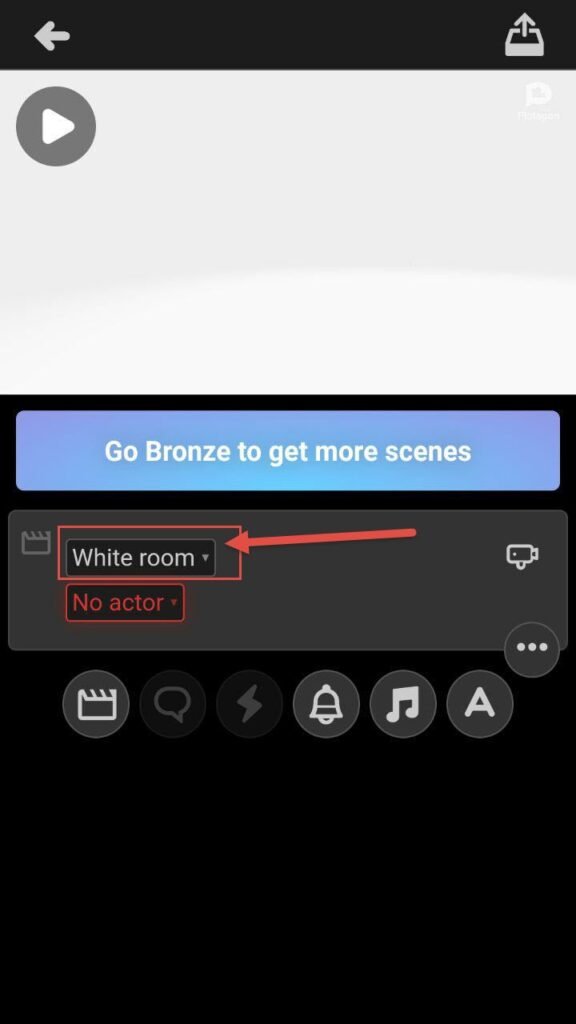
از آنجایی که ما می خواهیم، داستان خودمون رو توی کافه انجام بدهیم. بنابراین صحنه کافه را انتخاب می کنیم. توجه داشته باشید که چون ما از نسخه رایگان این اپلیکیشن استفاده می کنیم، بنابراین تعداد کمی صحنه به ما نشان داده خواهد شد.
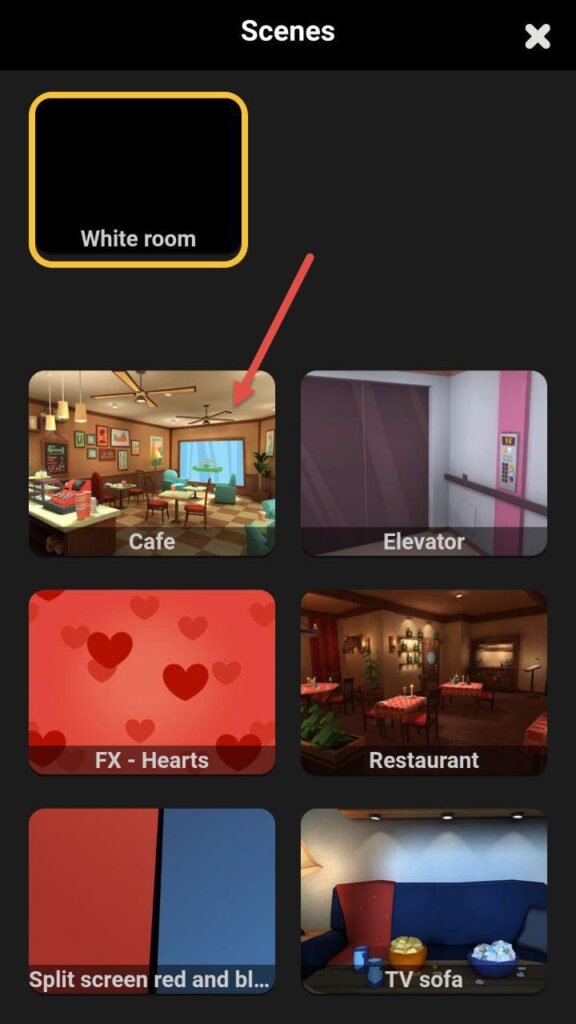
خب تا بدین جا ما صحنه خود را وارد برنامه کردیم اکنون نوبت آن است که کاراکتر خود را وارد صحنه کنیم. مطابق تصویر گزینه No Actor را انتخاب کنید.
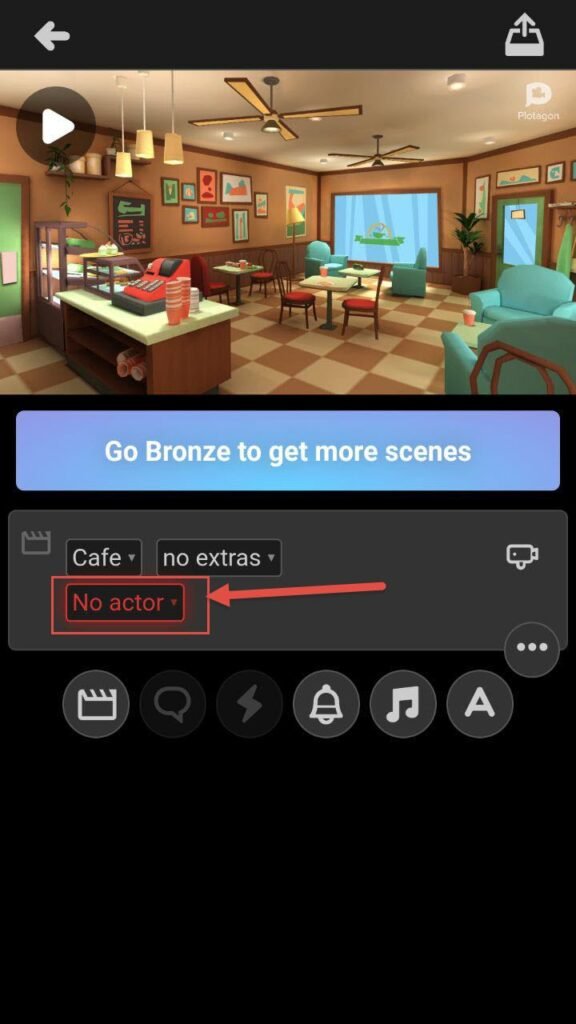
یکی از امکانات جالب این اپلیکیشن طراحی کاراکتر آن است، بطوریکه با چند تب ساده می توانید به راحتی کاراکتر خود را بسازید و اینکار ساخت انیمیشن سه بعدی با گوشی رو خیلی راحت می کند.
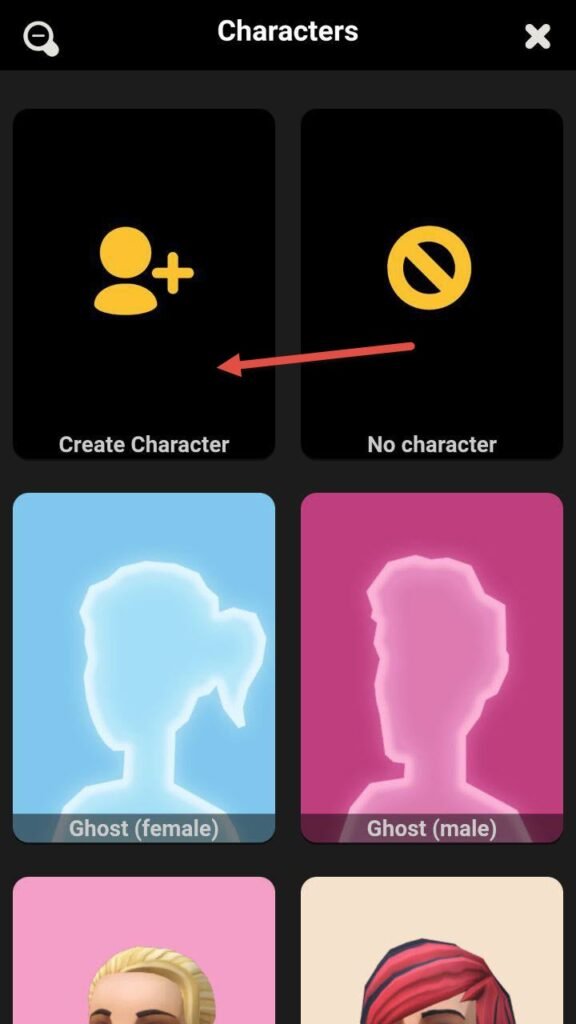
در پنجره باز شده اگر می خواهید کاراکتر مرد درست کنید گزینه Male را و در صورتیکه می خواهید کاراکتر زن درست کنید Female را انتخاب کنید. بسته به سرعت اینترنت شما توی این پنجره کمی صبور باشید چراکه بارگذاری کتابخانه ممکن است کمی طول بکشد.
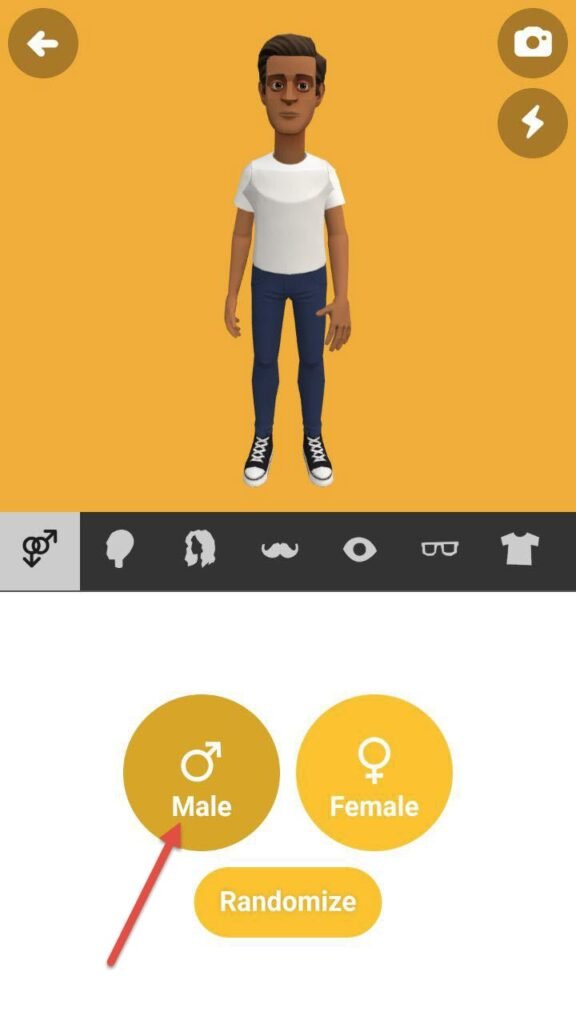
تب سر را بزنید، کمی صبر کنید تا کتابخانه اجرای سر برای شما بارگذاری شود. یک از صورت ها را به دلخواه خود انتخاب و در قسمت پایین رنگ پوست را انتخاب کنید.
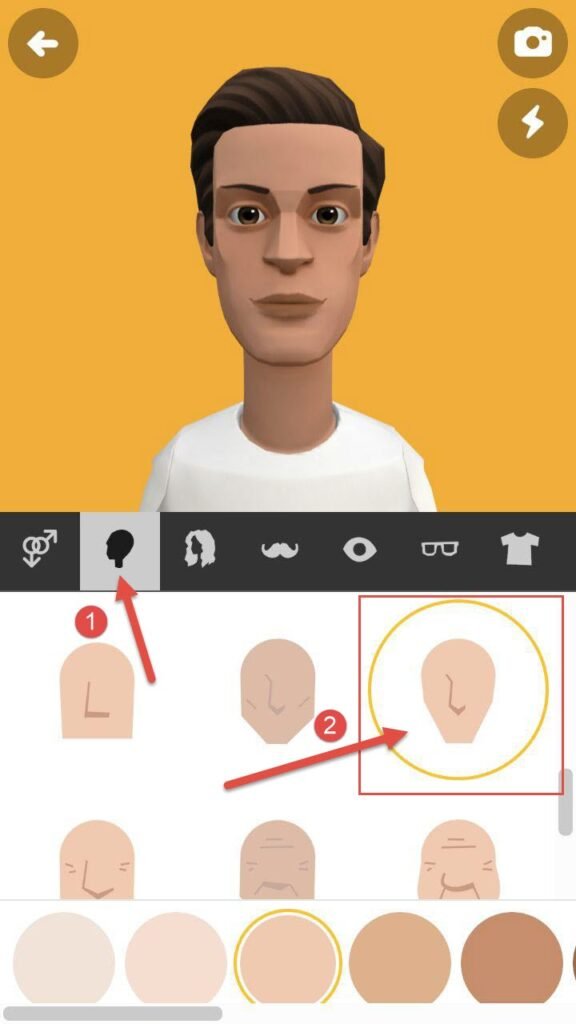
به تب مو رفته و نوع مو و رنگ مو را انتخاب کنید.
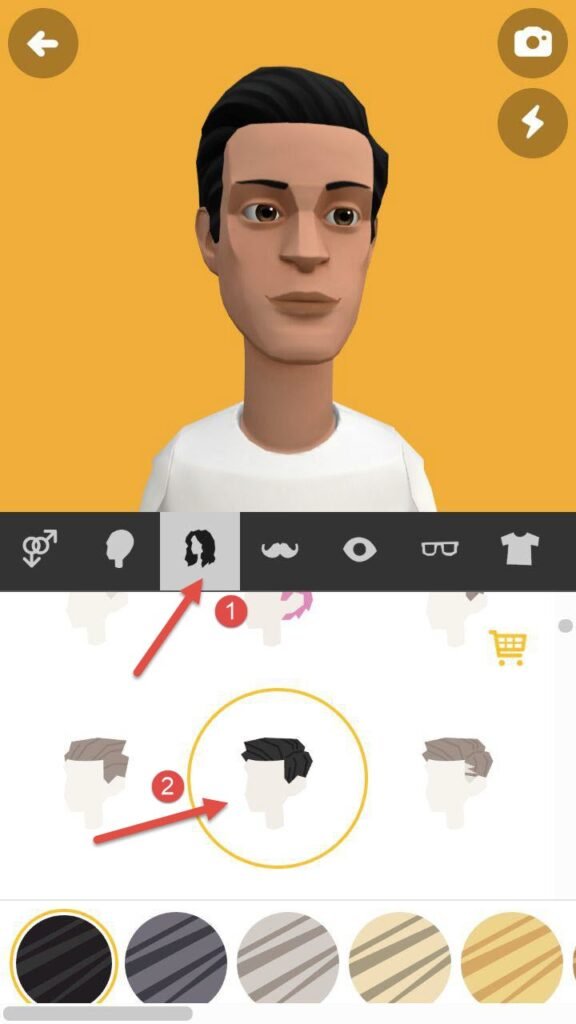
در تب بعد می توانید برای شخصیت خود سبیل و ریش قرار دهید. توجه داشته باشد که اجزایی که دارای علامت سبد در کنار آنهاست در واقع باید آنها را خریداری کرد و در نسخنه رایگان نمی توان از آن استفاده نمود.
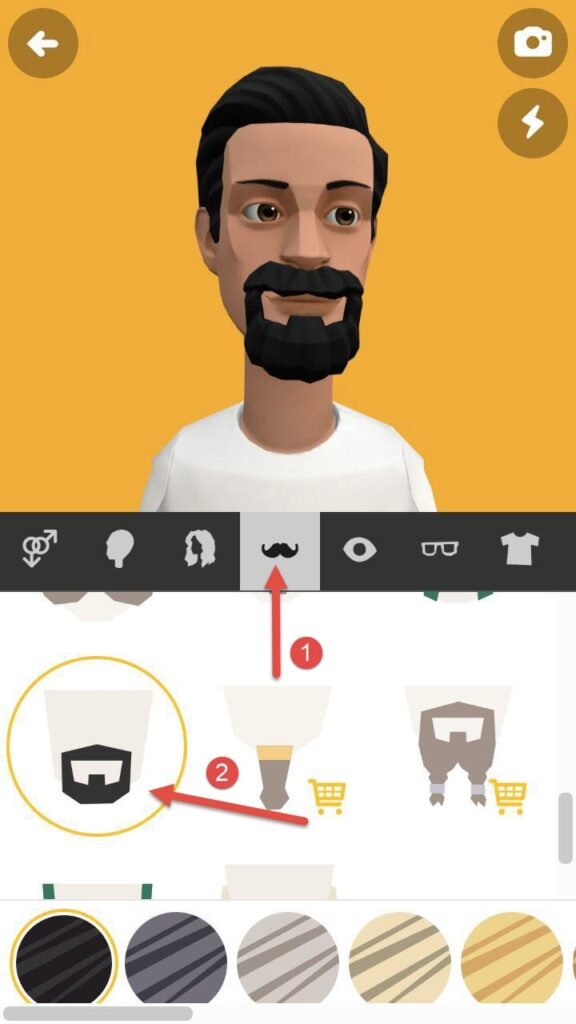
در تب چشم می توانید رنگ داخلی مردمک چشم و خط دور چشم و در مرحله آخر نوع ابرو را برای آن انتخاب نمود.
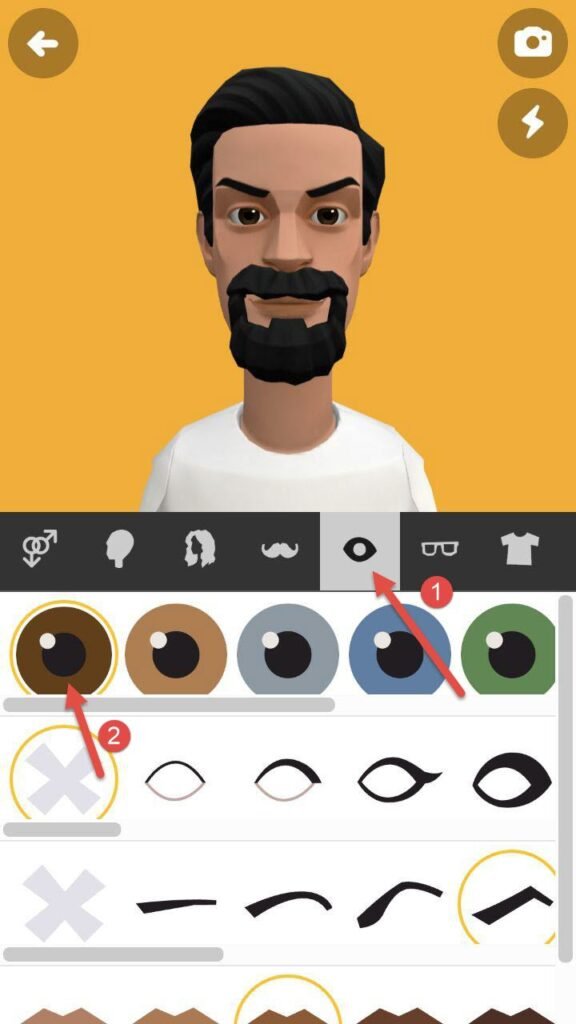
در صورتیکه تمایل دارید به شخصیت ساخته شده عینک یا کلاه نسبت دهید، می توانید یکی از عینکها را انتخاب و در پایین برنامه رنگ آنرا تغییر دهید.
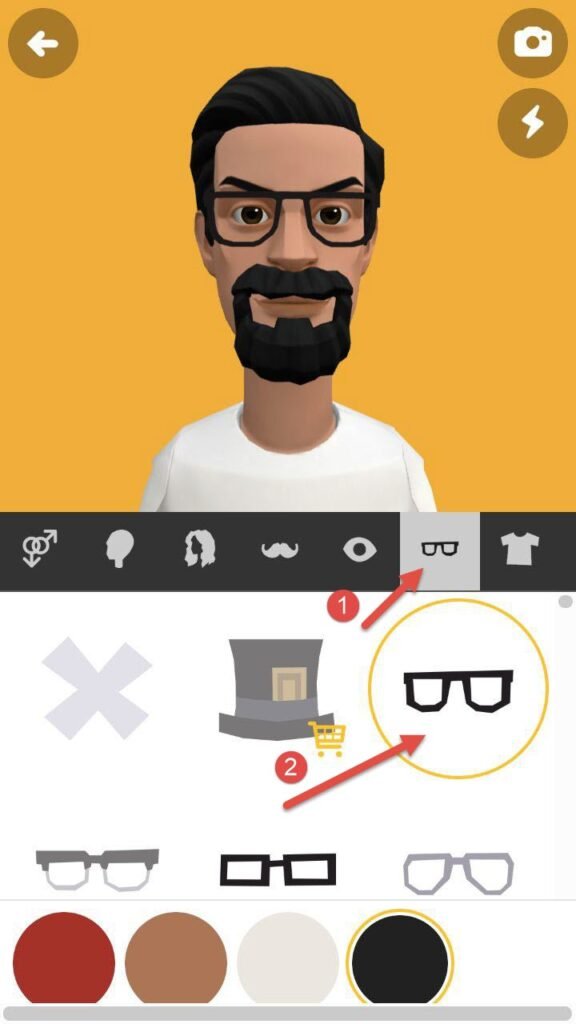
به تب پیراهن رفته و پیراهنی که کنار آن علامت سبد ندارد را انتخاب کنید.
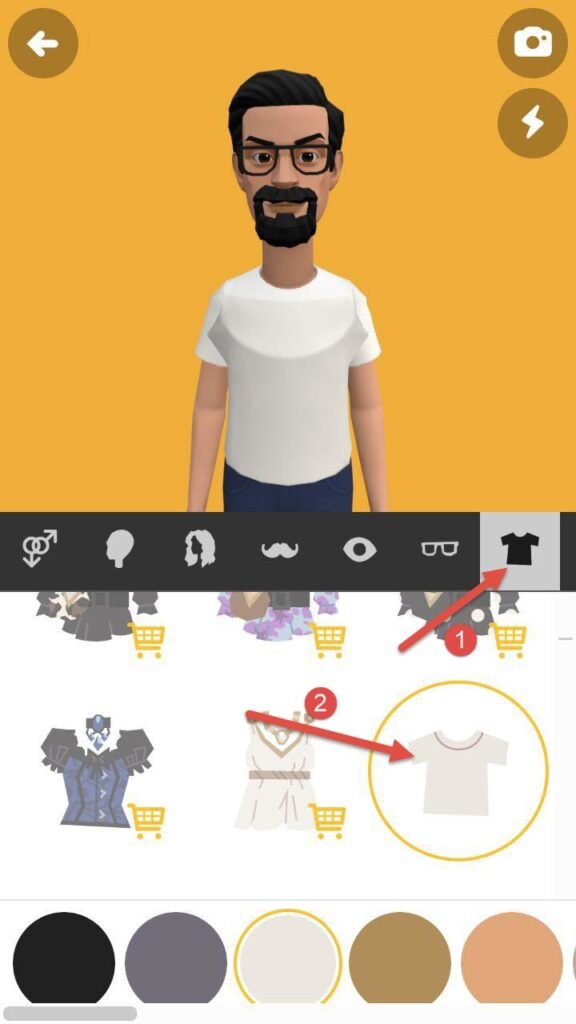
توسط انگشتان خود نوار را به سمت چپ بکشید تا گزینه دیگر اپلیکیشن برای ما نشان داده شود. در تب شلوار می توانید نوع شلوار به تناسب شخصیت خودمون و رنگ آن را انتخاب کنیم.
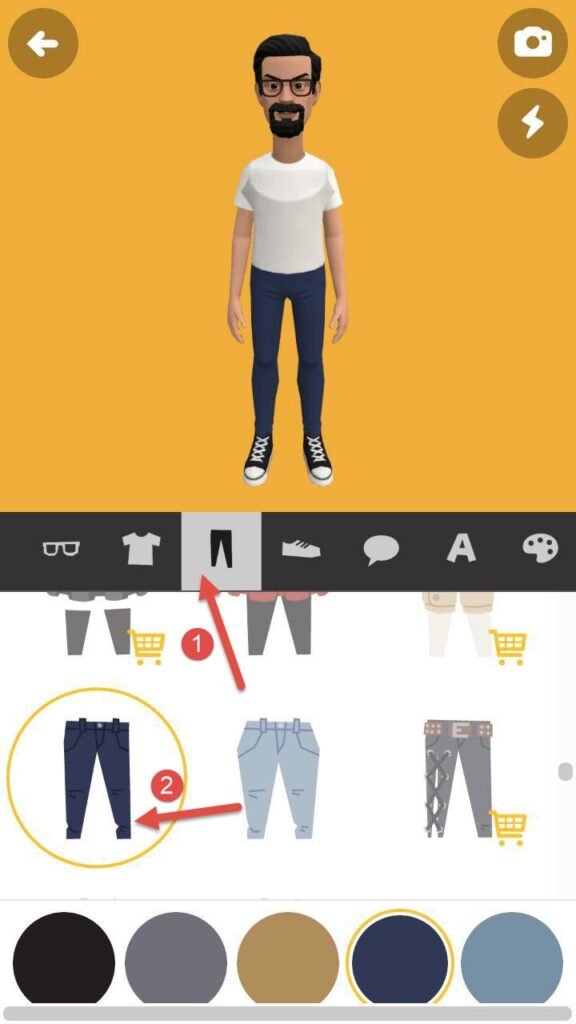
در تب کفش می توانید، نوع کفش شخصیت خودمون رو تغییر دهیم البته به همراه رنگ آن.
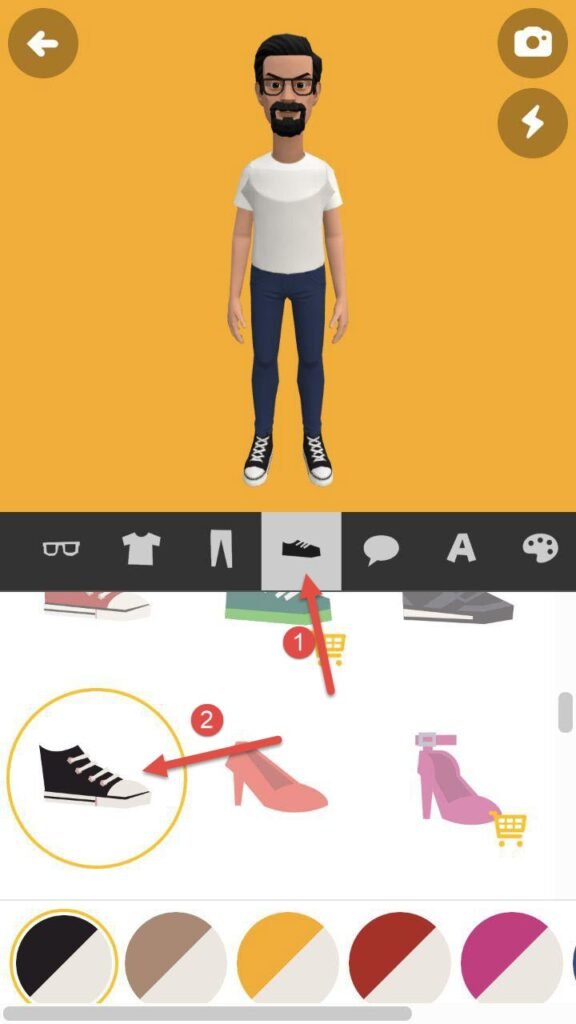
در نهایت تب A را می زنیم و توی کادر اسمی رو برای شخصیت خودمون در نظر می گیریم. در آخر دکمه Done را می زنیم.
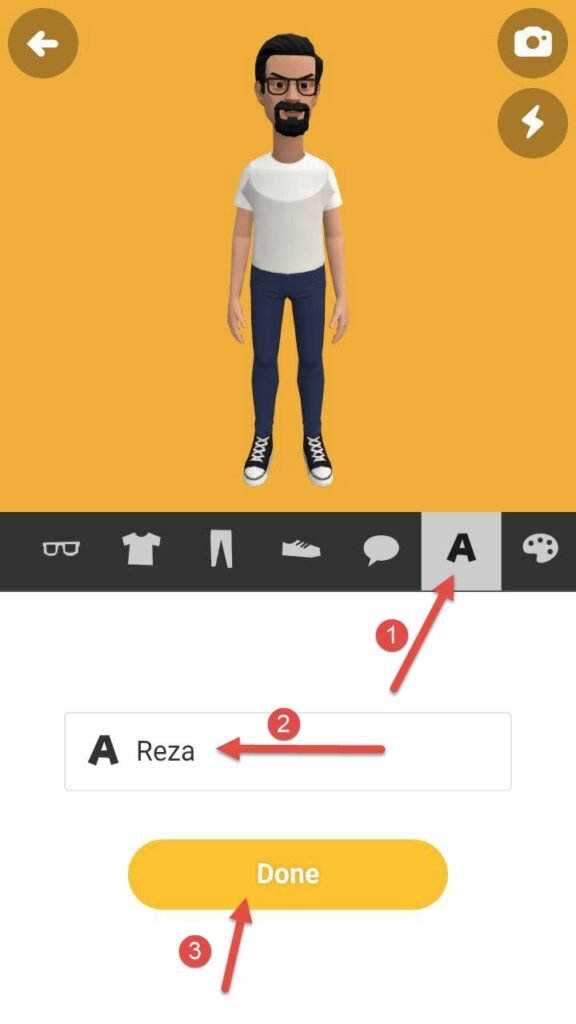
روی شخصیت ساخته شده تب می کنیم تا به صحنه ما اضافه شود.
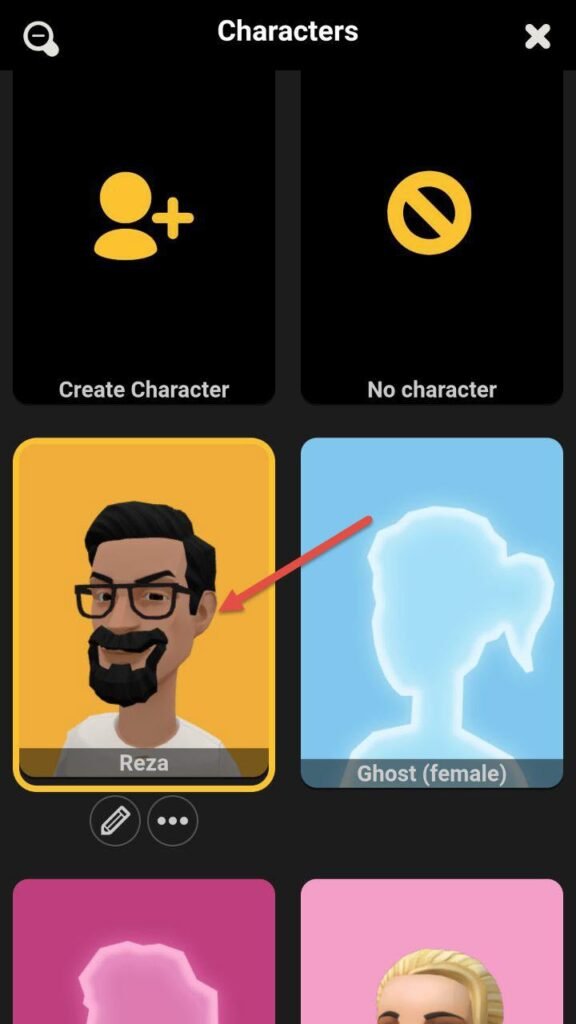
کمتر اپلیکیشنی دارای چنین امکاناتی برای ساخت انیمیشن سه بعدی با گوشی است، اما این اپلیکیشن به راحتی کار ما را راحت کرد. اکنون می خواهیم کاراکتر دیگری رو به اپلیکیشن خودمون اضافه کنیم. بنابراین مطابق تصویر روی گزینه No Actor تب زده و شخصیت دوم خود را وارد صحنه کنید.
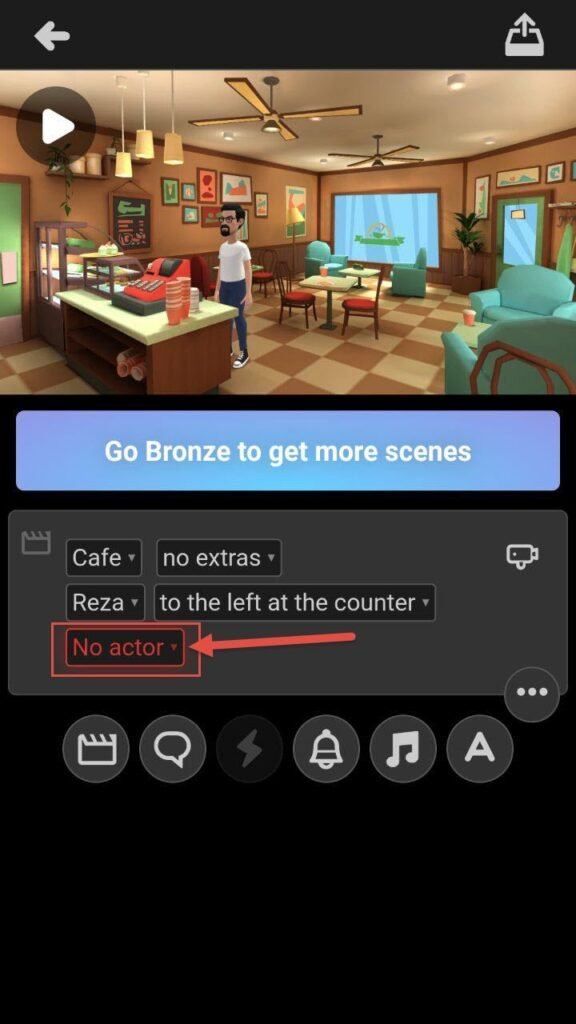
شخصیت خودمون رو انتخاب و وارد صحنه می کنیم.
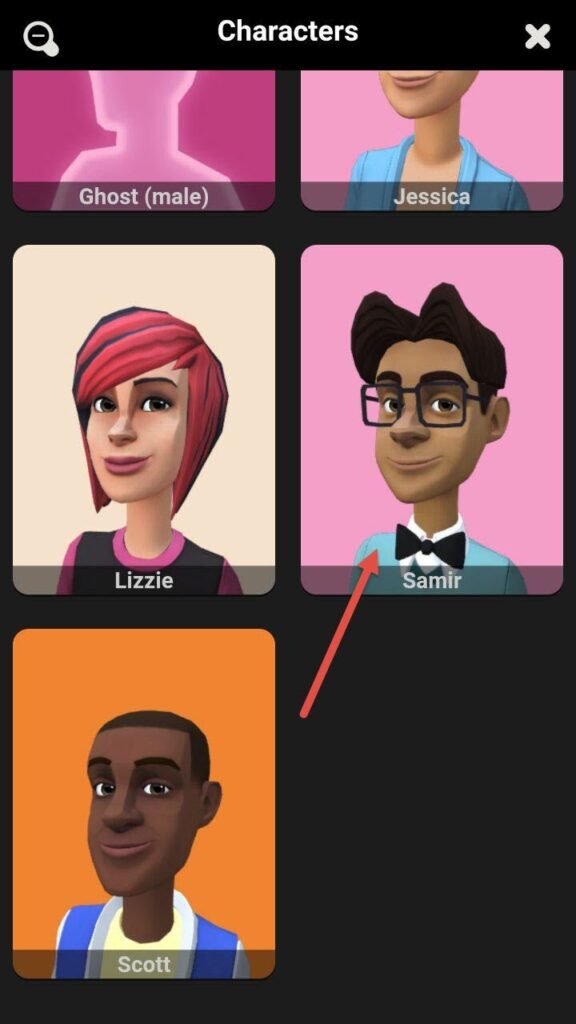
در ابتدا هر دو شخصیت روبروی هم قرار دارند، اما می توانید شخصیت های خود را در هر گوشه ای از کافه قرار دهید.
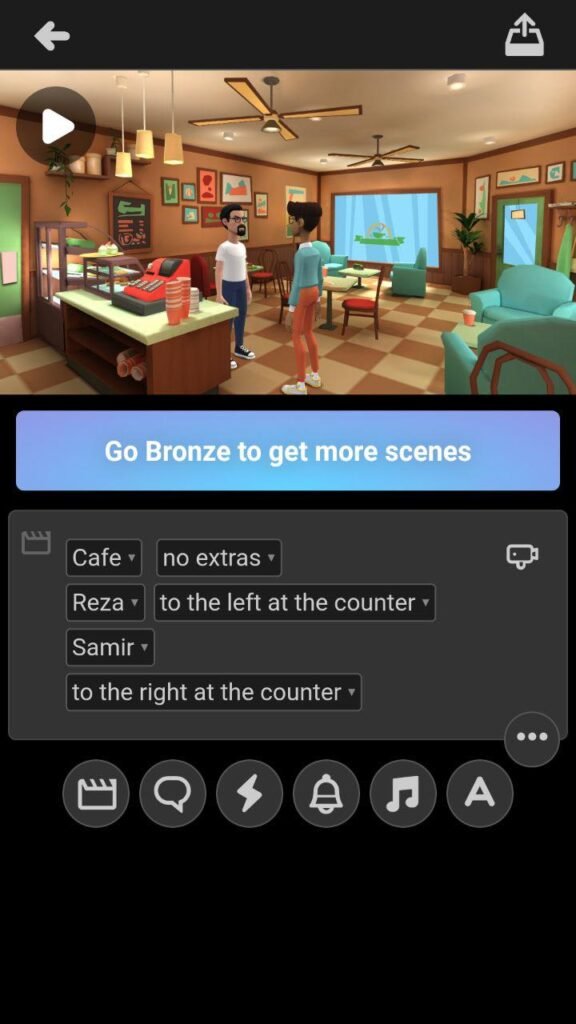
حال شخصیت ها در جایی از صحنه که مایلید قرار دهید و با انتخاب گزینه های مشخص شده در تصویر، آنها را جابجا کنید.
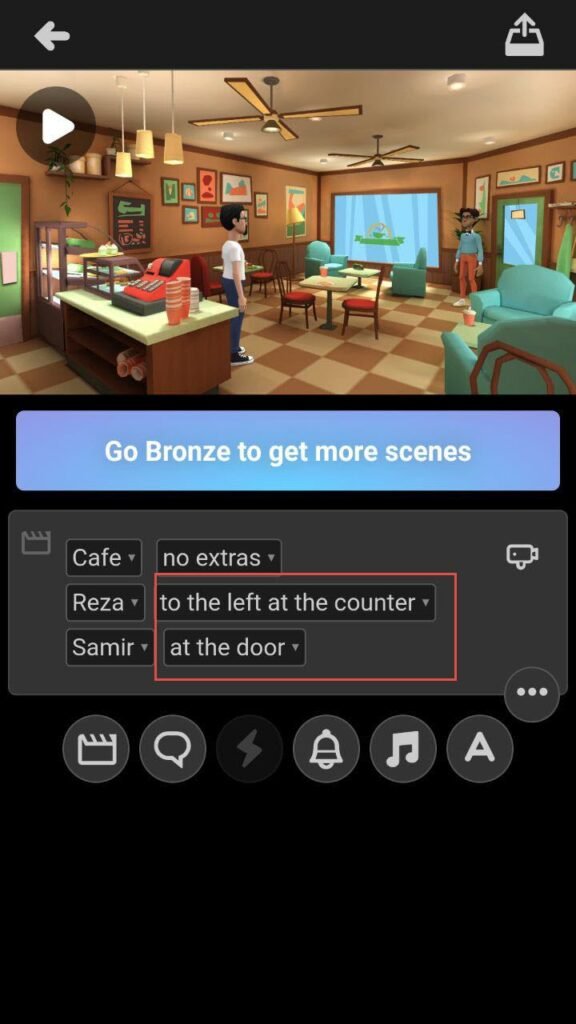
در این لحظه از آموزش ساخت انیمیشن با گوشی می خواهیم، به کاراکتر خودمون حرکت دهیم.
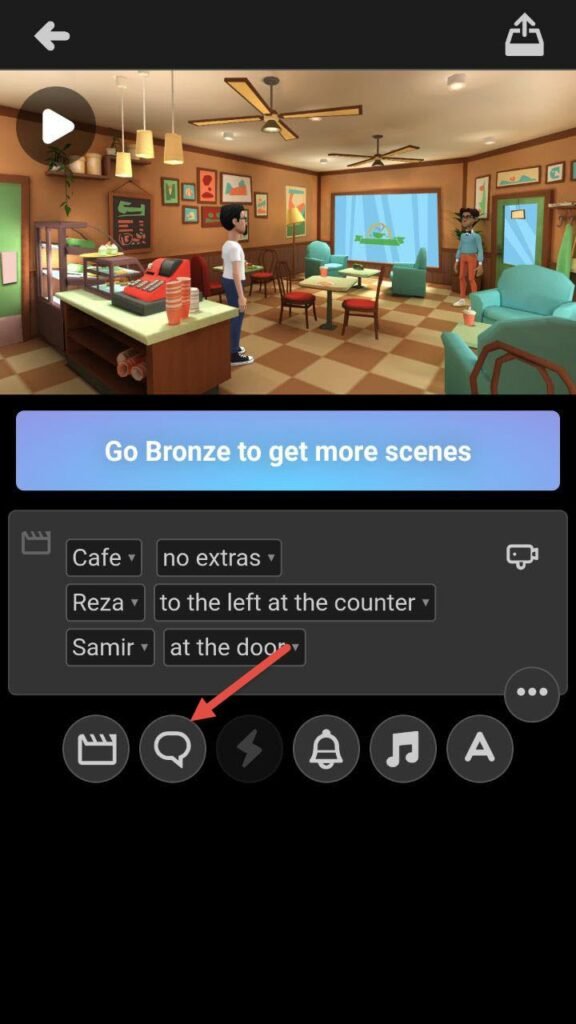
شخصیت مورد نظر جهت ساخت انیمیشن سه بعدی با گوشی خود را انتخاب کنید. ما شخصیت Samir را انتخاب می کنیم.
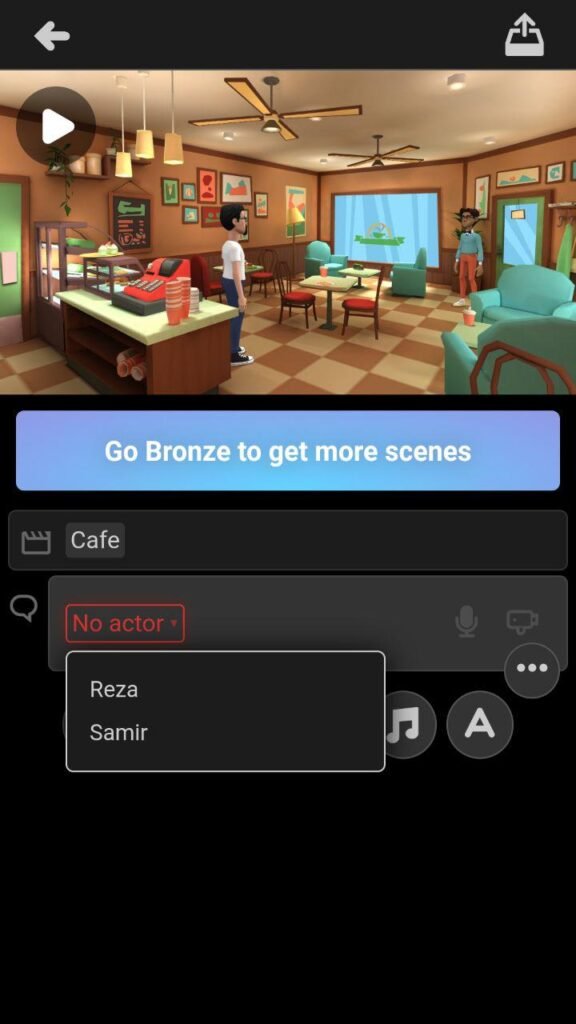
قبل از شروع به صداگذاری می بایست به شخصیت خودمون حالتی نسبت بدیم، مثلا رضا باید حالت عصبانی رو داشته باشه، از قسمت مشخص شده Angry را انتخاب کنید.
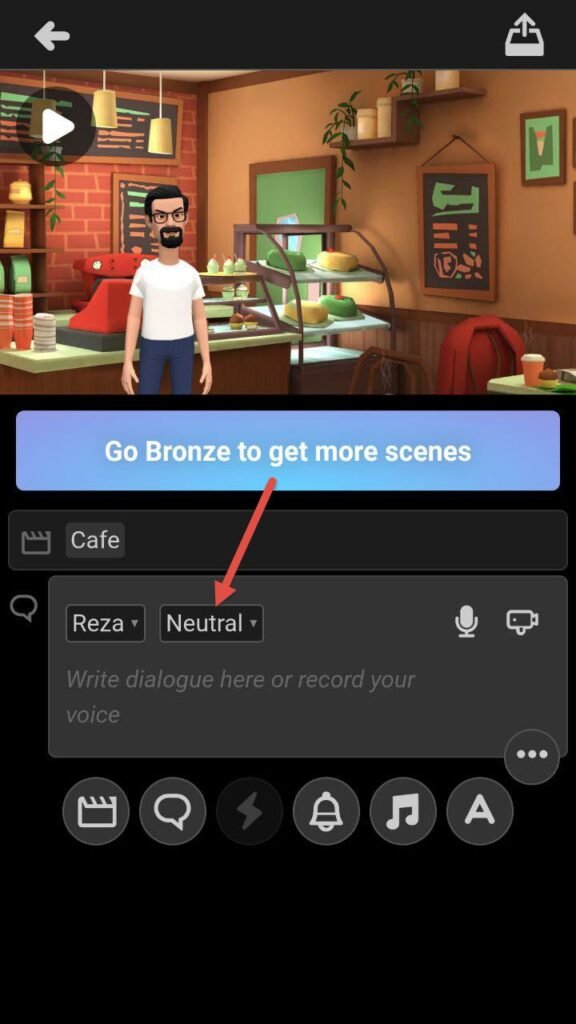
در پنجره باز شده حالت Angry را انتخاب کنید.
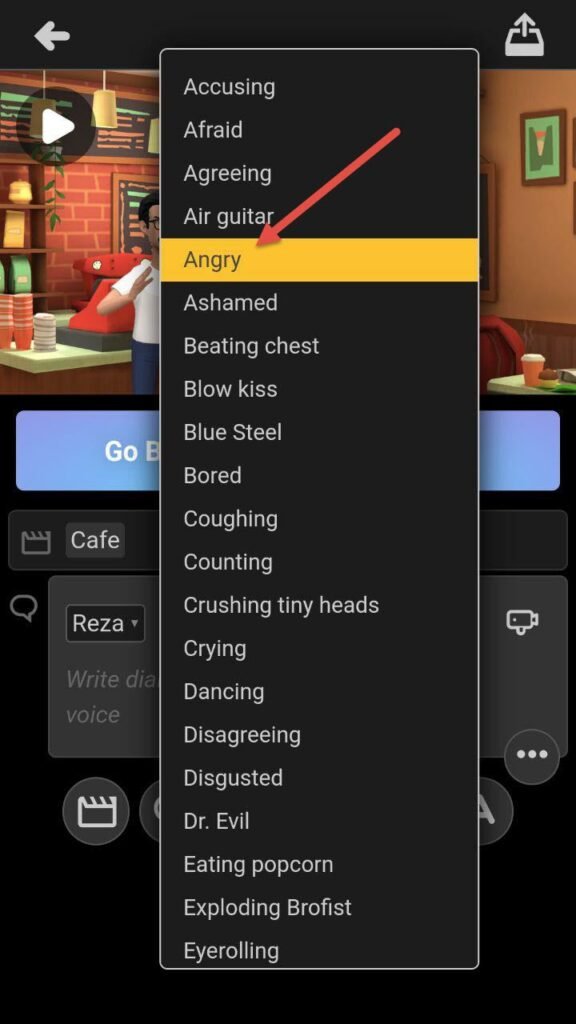
مجددا بر روی آیکون پیغام تب کنید تا دیالوگ دیگری به صحنه اضافه شود.
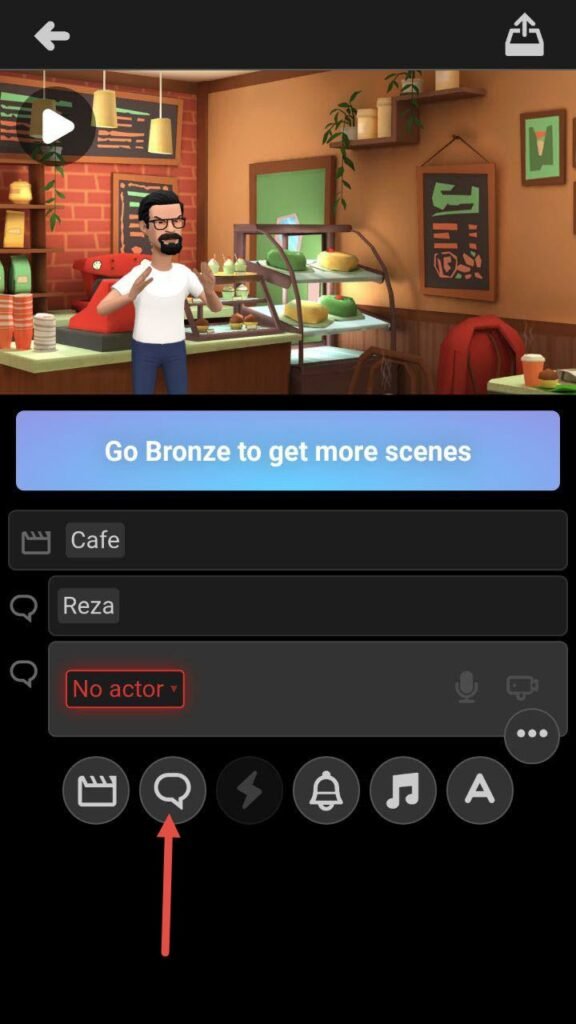
روی گزینه No Actor زده و شخصیت Samir را به صحنه اضافه می کنیم.
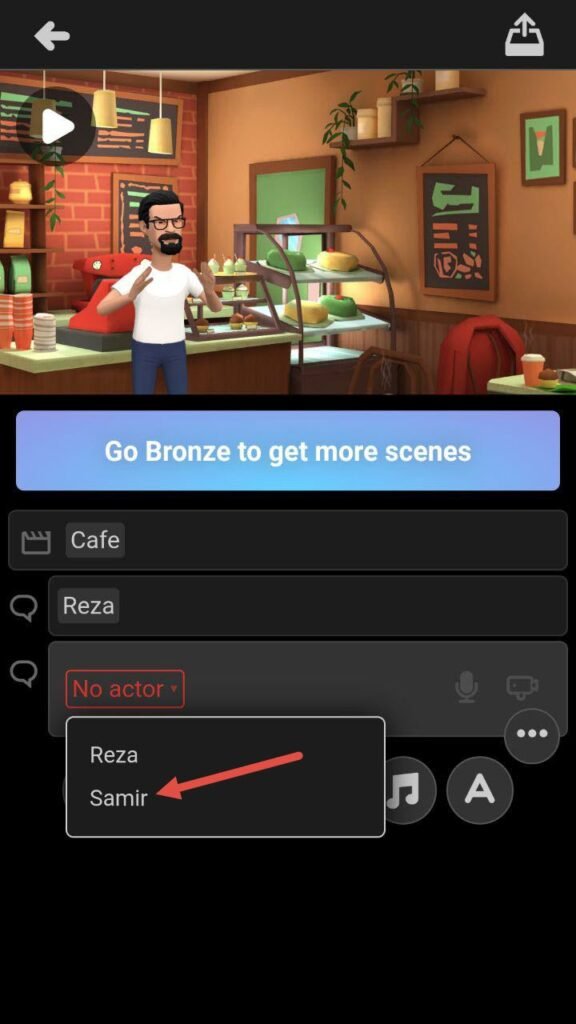
حال مطابق شخصیت Reza برای این شخصیت چون می خواهیم بصورت آرام صحبت کند، از پنجره باز شده حرکت Talk to the hand را انتخاب می کنیم.
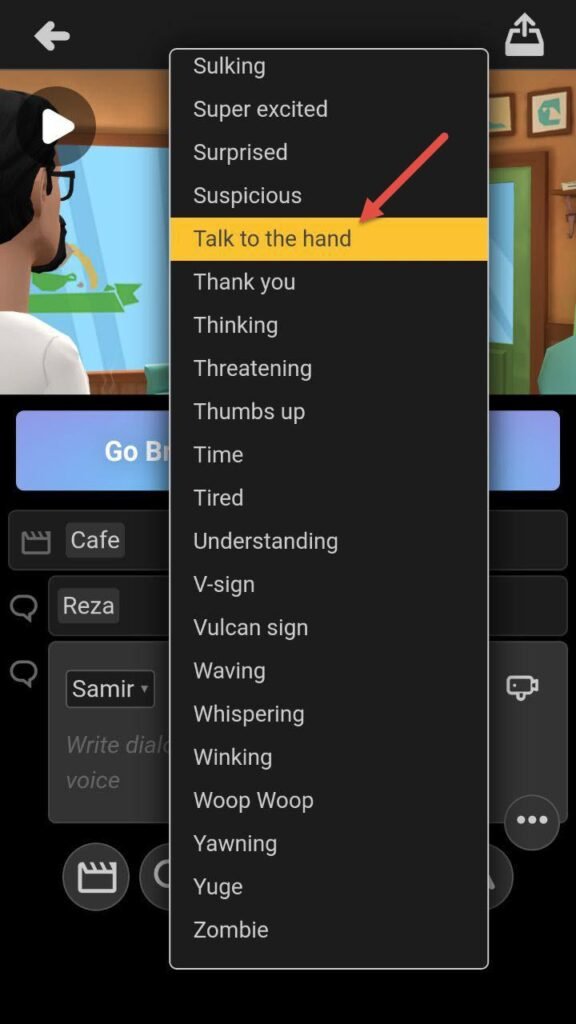
با توجه به اینکه می خواهیم، در ابتدا شخصیت Samir شروع به صحبت کردن کند و از آنجایی که این اپلیکیشن بصورت ترتیبی از بالا به پایین کار خود را انجام می دهد. روی علامت سه نقطه تب زده تا پنجره به کنار رود.
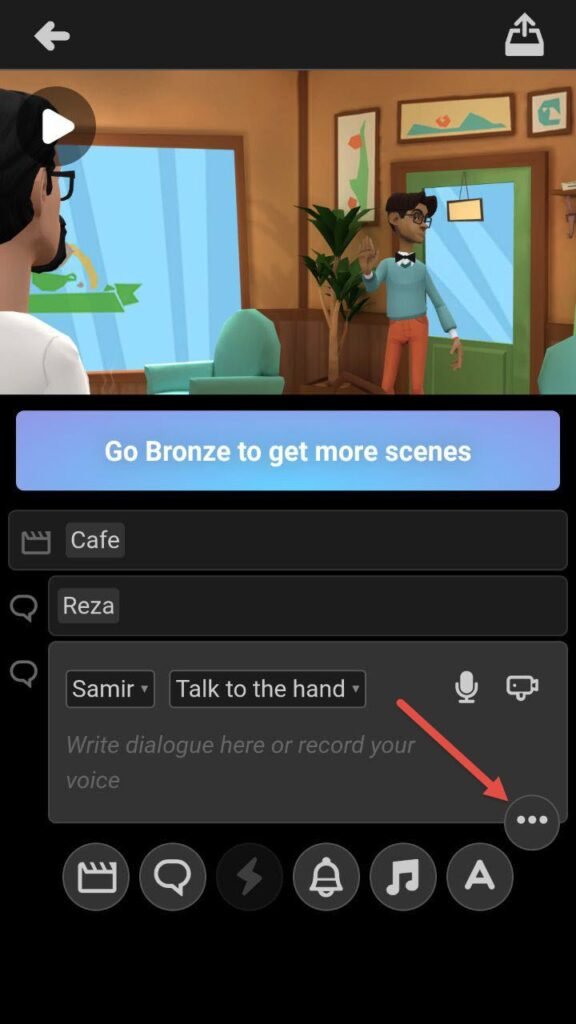
روی علامت فلش رو به بالا تب کنید تا شخصیت Samir به بالای رضا منتقل شود.

جهت اعمال زاویه دوربین جهت ساخت انیمیشن سه بعدی با گوشی خود روی دوربین تب کرده و در قسمت کادر کشیده شده دوربین را در زاویه و شات مورد نظر خودتون قرار دهید، ما گزینه Wide shot را انتخاب می کنیم و برای شروع کردن بر روی شخصیت دکمه میکروفن را بفشارید.
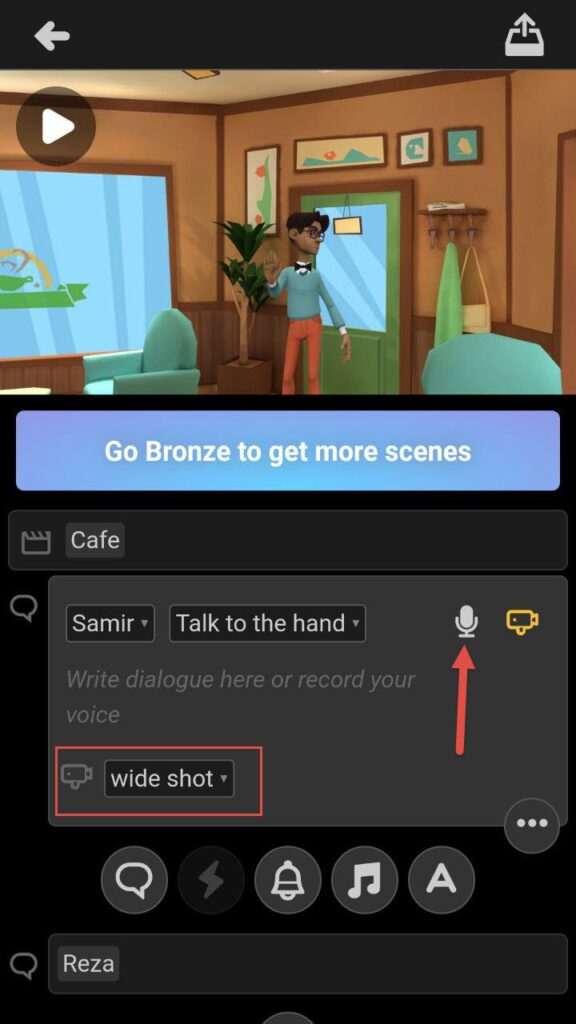
روی دکمه Record تب کنید تا بتوانید صدای خود را ضبط کنید. توجه داشته باشید که با زدن دکمه ضبط صدا انیمیشن شروع به حرکت کرده و در این لحظه می بایست بر روی شخصی خودمون صحبت کنیم.
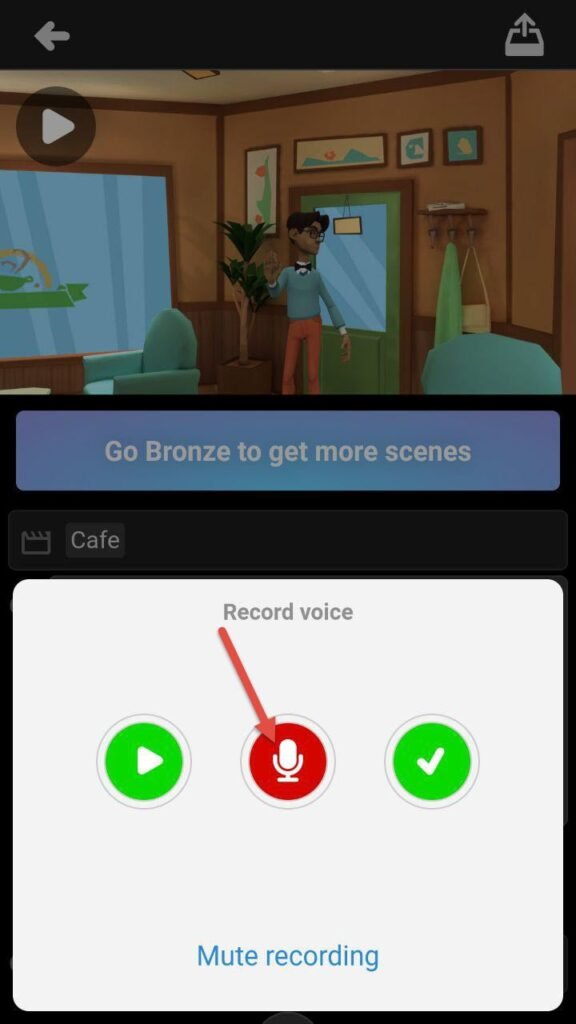
پس از ضبط صدا دکمه ضبط تغییر حالت داده که با زدن آن می توانید عملیات ضبط صدا را متوقف کنید. با زدن دکمه Play صدای شما پخش می شود و با زدن دکمه تایید صدای ضبط شده روی انیمیشن قرار می گیرد.
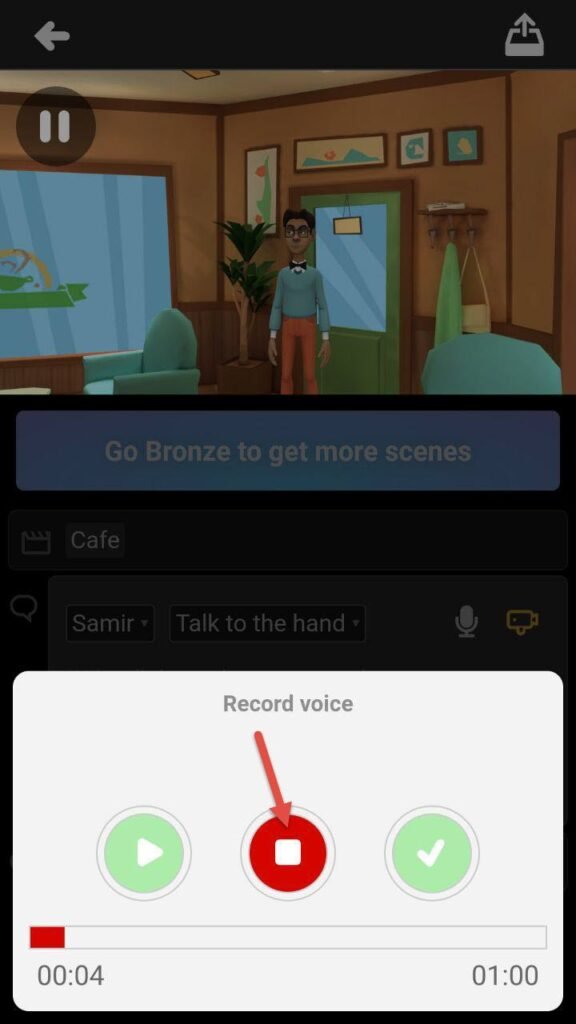
در ادامه تنظیمات دوربین را برای شخصیت رضا انجام داده، سپس دکمه ضبط صدا را می زنیم.

حال مطابق شخصیت Samir بر روی این کاراکتر صداگذاری می کنیم.
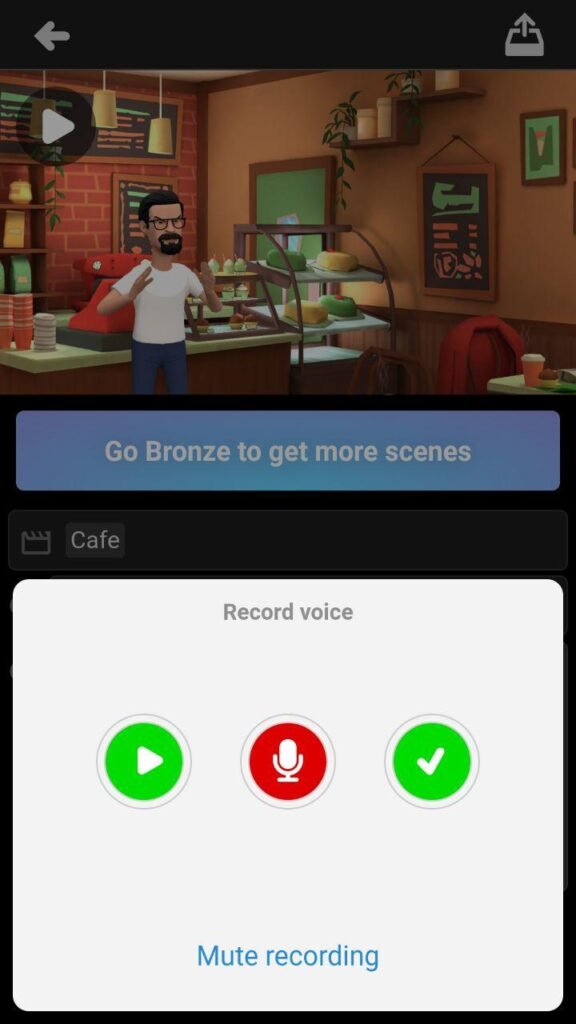
در نهایت جهت دیدن خروجی کار بر روی سکانس کافه تب کرده و از قسمت بالا دکمه Play را بزنید تا این انیمیشن پخش شود.
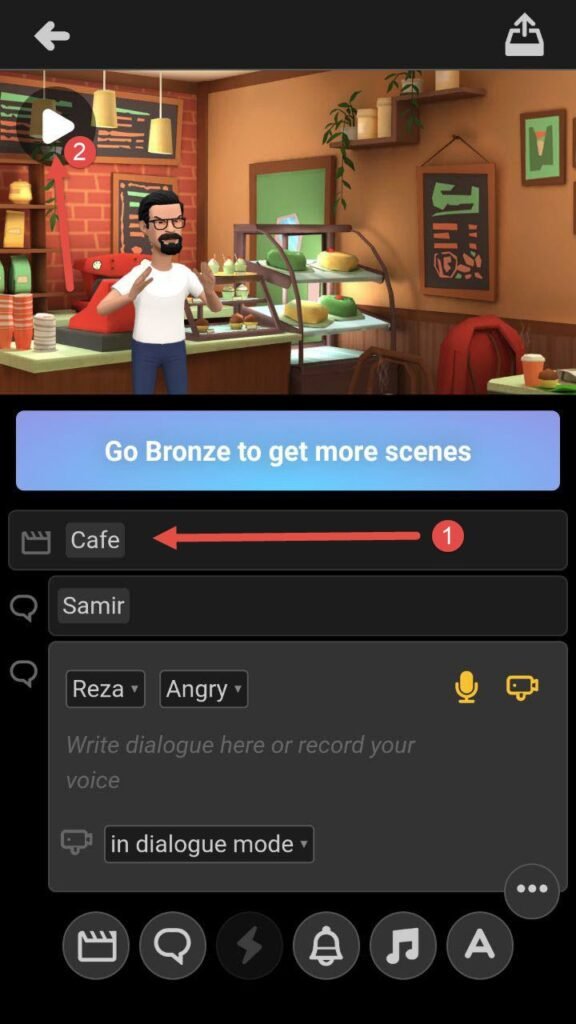
در نهایت جهت رندرگیری می توانید دکمه Export را از گوشه سمت راست و بالای اپلیکیشن بفشارید تا اپلیکیشن از کار ما خروجی تهیه کند.
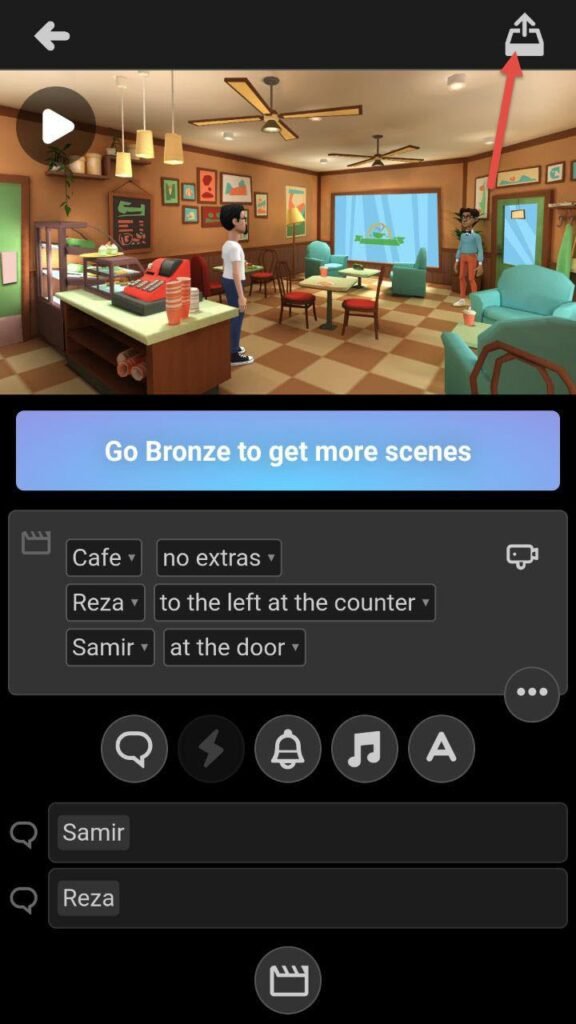
همانطور که مشاهده میکنید دکمه Render Video نمایش داده می شود آنرا بزنید تا رندر گیری آغاز می شود.
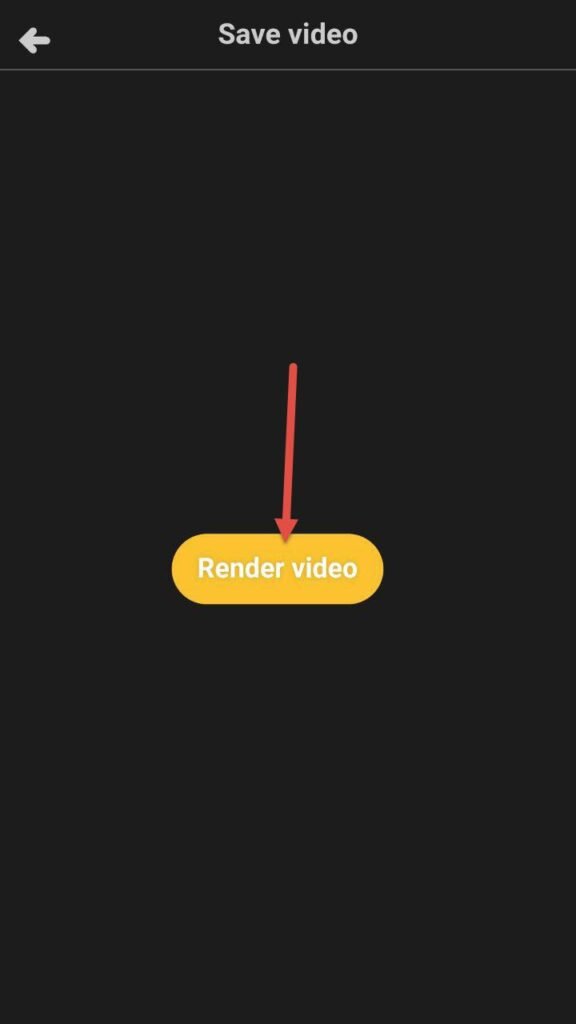
از آنجایی که صدایی که بر روی شخصیت ها قرار داده شده فارسی می باشد، بنابراین گزینه Export without subtitles را انتخاب کنید.
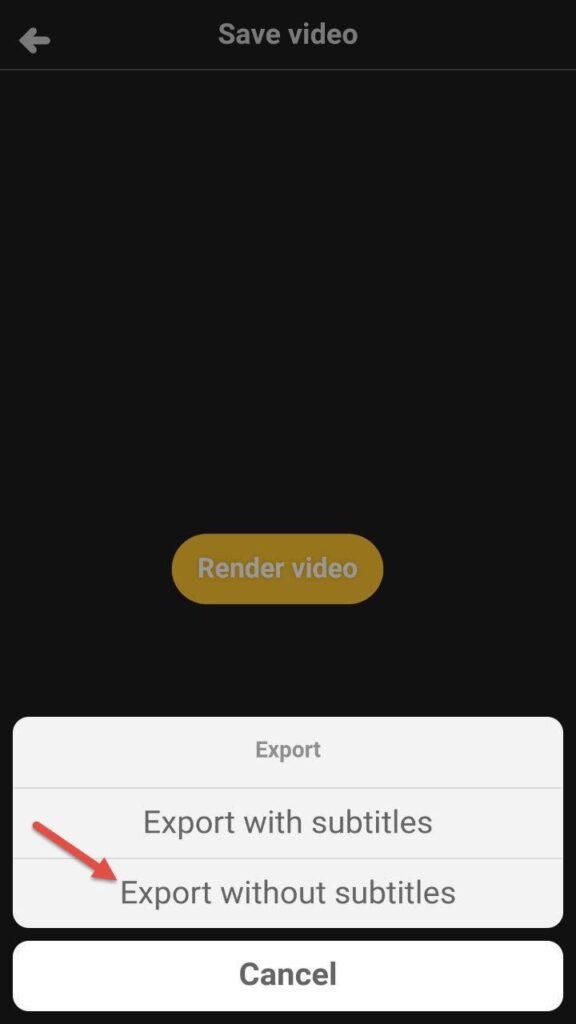
رندرگیری آغاز می شود چند لحظه صبر کنید تا روند رندگیری به پایان برسد.
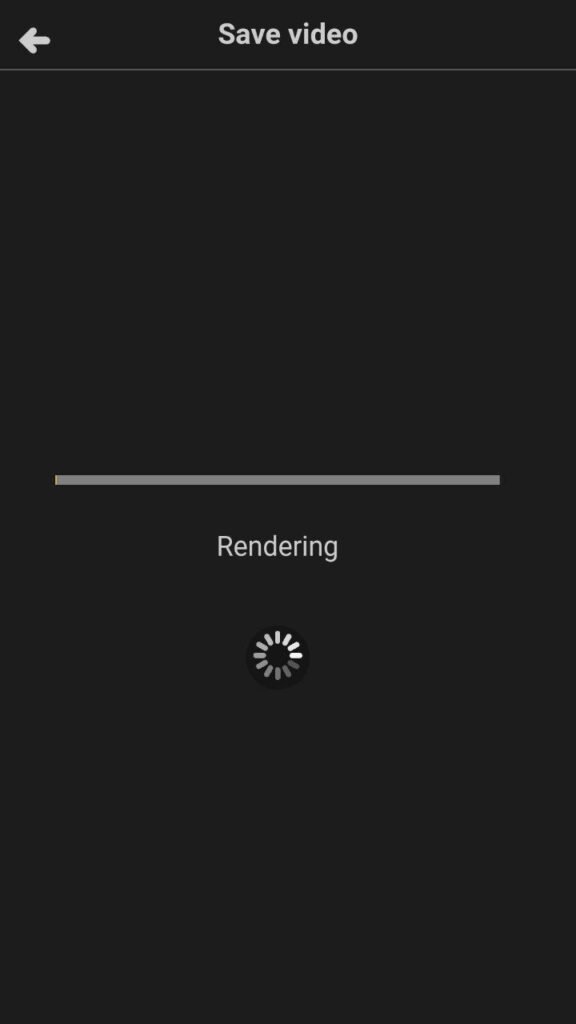
کار ما در این لحظه به پایان می رسه، فایل نهایی رو می توانید در یکی از شبکه های اجتماعی به اشتراک بگذارید.
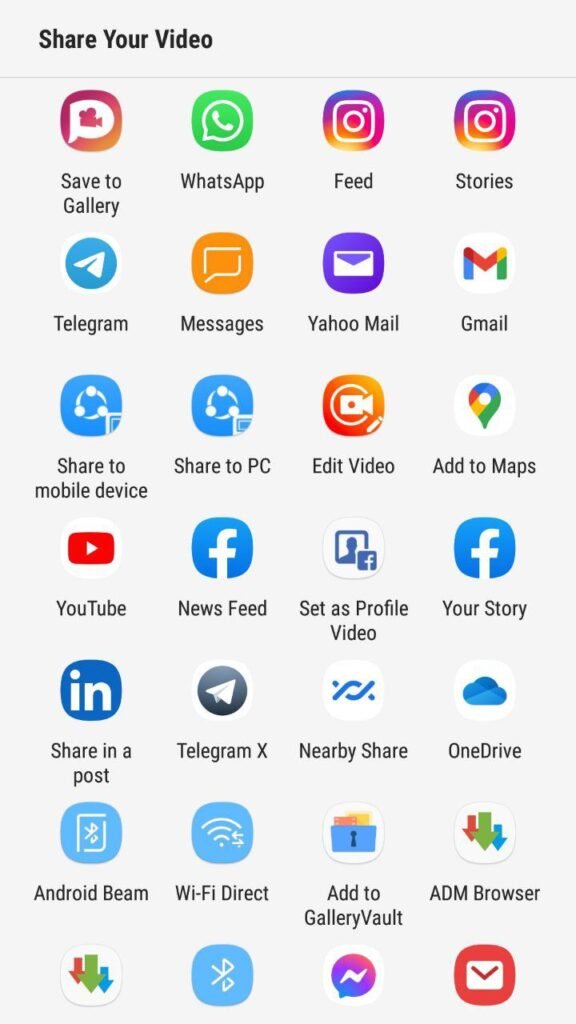
ما در این مرحله توسط آموزش نحوه ساخت انیمیشن سه بعدی با گوشی توانستیم اولین انیمیشن سه بعدی خودمون را بسازیم . امیدوارم که از این آموزش لذت برده باشید.
اگر می خواهید نحوه ساخت انیمیشن دو بعدی مشابه سوریلند، دیرین دیرین، عنبوسازان، عنی میشن، قمپزکارتون و غیره را به صورت رایگان یاد بگیرید به آموزش رایگان زیر مراجعه کنید.
مینی دوره رایگان ساخت انیمیشن دو بعدی با برنامه کارتون انیماتور
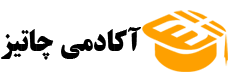


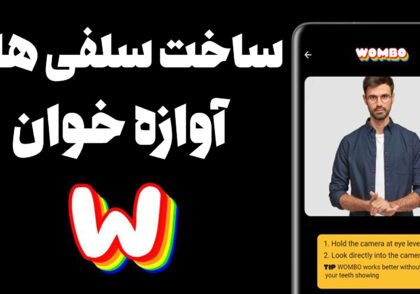



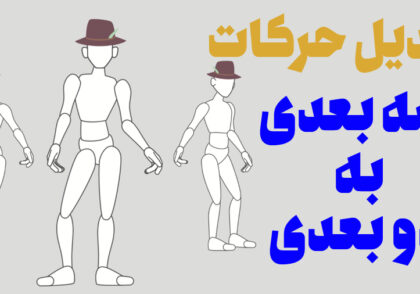
سلام من برنامه را نصب کردم ولی اصلا بالا نمیاره
لطفا رسیدگی کنید
سلام من روی گوشیم نصبش کردم ولی اصلا نمیاره لطفا رسیدگی کنید
سلام وقت بخیر
متاسفانه برنامه را ما ننوشتیم که ما پیگیری کنیم. این برنامه یک برنامه هندی هست که فقط ما آموزشش رو دادیم. اینکه روی گوشی شما کار نمیکنه، شاید با گوشی شما سازگاری نداره یا شاید ورژن اندرویدتون پایینه. باید تو خود گوگل پلی نظرتون رو بنویسید تا سازندگان برنامه بهتون کمک کنن. روی گوشی من بدون هیچ مشکلی اجرا میشه. من پیشنهاد میکنم روی یک گوشی دیگر که مشخصات بالاتری داره امتحان کنید. موفق باشید.
سلام چطور میشه مثل فیلم شما شخصیت ها راه بروند
من هر ماری میکنم راه نمیروند
سلام توی آموزش مرحله به مرحله توضیح داده شده. حالت های مختلف انیمیت داره شما walk به معنی راه رفتن رو انتخاب کنید شخصیت راه میره.
ببخشید با این برنامه میشه انیمیشن هایی که مثلا دختر با حجاب باشه درست کرد؟؟؟
چون من برای مدرسه میخوام
سلام وقت بخیر
خیر این برنامه خارجیه و اونا اصلا چیزی به اسم حجاب ندارند. میتونید با برنامه کارتون انیماتور انیمیشن هاتون رو بسازید.
سلام آره شال و روسری داره